Win10系统电脑怎么在不同窗口设置不同的输入法?
发布日期:2018-08-16 13:30 作者:深度技术 来源:www.shenduwin10.com
Win10系统电脑怎么在不同窗口设置不同的输入法?针对这个问题,小编这就给大家带来具体的解决方法。
1、按下WIN+X键打开功能菜单,进入控制面板;
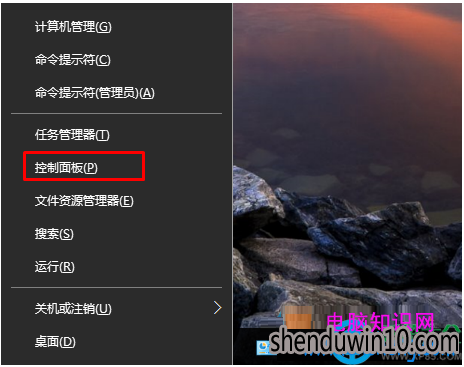
2、在控制面板中,查看方式为分类,点击 语言下面的输入法;
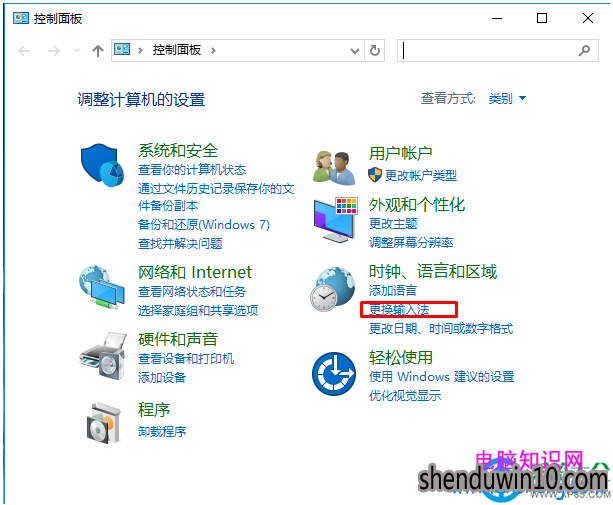
3、然后再点击高级设置;
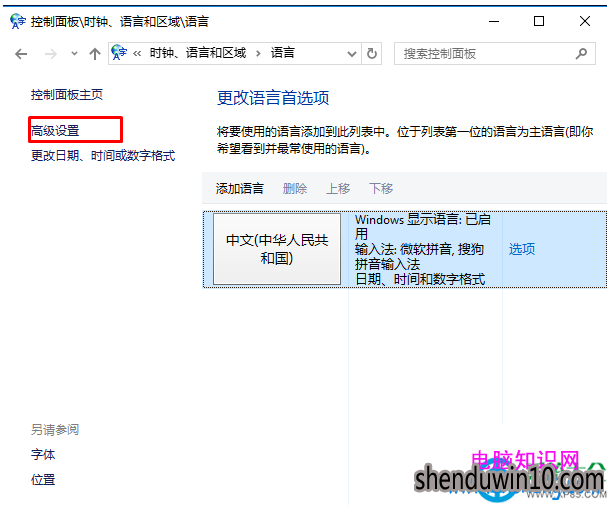
4、最后勾选“允许我为每个应用窗口设置不同的输入法”后保存就可以了~理
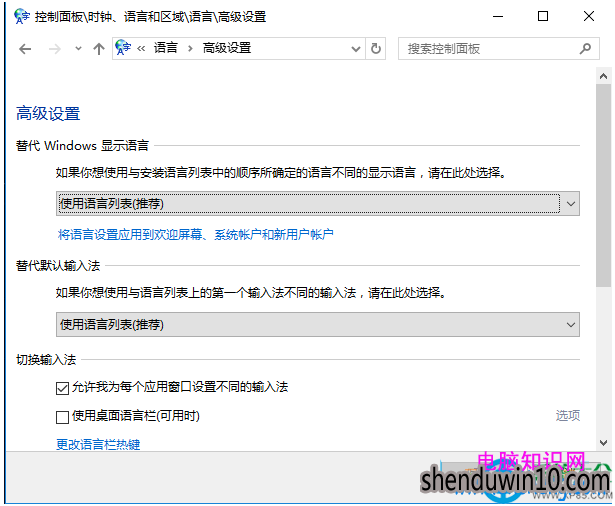
以上就是Win10系统电脑怎么在不同窗口设置不同的输入法的方法了!
精品APP推荐
思维快车 V2.7 绿色版
翼年代win8动漫主题
EX安全卫士 V6.0.3
u老九u盘启动盘制作工具 v7.0 UEFI版
地板换色系统 V1.0 绿色版
Doxillion V2.22
清新绿色四月日历Win8主题
风一样的女子田雨橙W8桌面
淘宝买家卖家帐号采集 V1.5.6.0
Ghost小助手
点聚电子印章制章软件 V6.0 绿色版
优码计件工资软件 V9.3.8
海蓝天空清爽Win8主题
Process Hacker(查看进程软件) V2.39.124 汉化绿色版
foxy 2013 v2.0.14 中文绿色版
PC Lighthouse v2.0 绿色特别版
彩影ARP防火墙 V6.0.2 破解版
慵懒狗狗趴地板Win8主题
游行变速器 V6.9 绿色版
IE卸载工具 V2.10 绿色版
- 专题推荐
- 深度技术系统推荐
- 1深度技术Ghost Win10 X32增强修正版2017V01(绝对激活)
- 2深度技术Ghost Win10 X64 精选纯净版2021v03(激活版)
- 3萝卜家园Windows11 体验装机版64位 2021.09
- 4深度技术 Ghost Win10 32位 装机版 V2016.09(免激活)
- 5深度技术Ghost Win10 X32位 完美装机版2017.09月(免激活)
- 6深度技术Ghost Win10 x64位 完美纯净版2019年05月(无需激活)
- 7深度技术Ghost Win10 x64位 多驱动纯净版2019V08(绝对激活)
- 8深度技术Ghost Win10 (64位) 经典装机版V2017.07月(免激活)
- 9深度技术 Ghost Win10 x86 装机版 2016年05月
- 10深度技术Ghost Win10 x64位 特别纯净版v2018.01(绝对激活)
- 深度技术系统教程推荐

